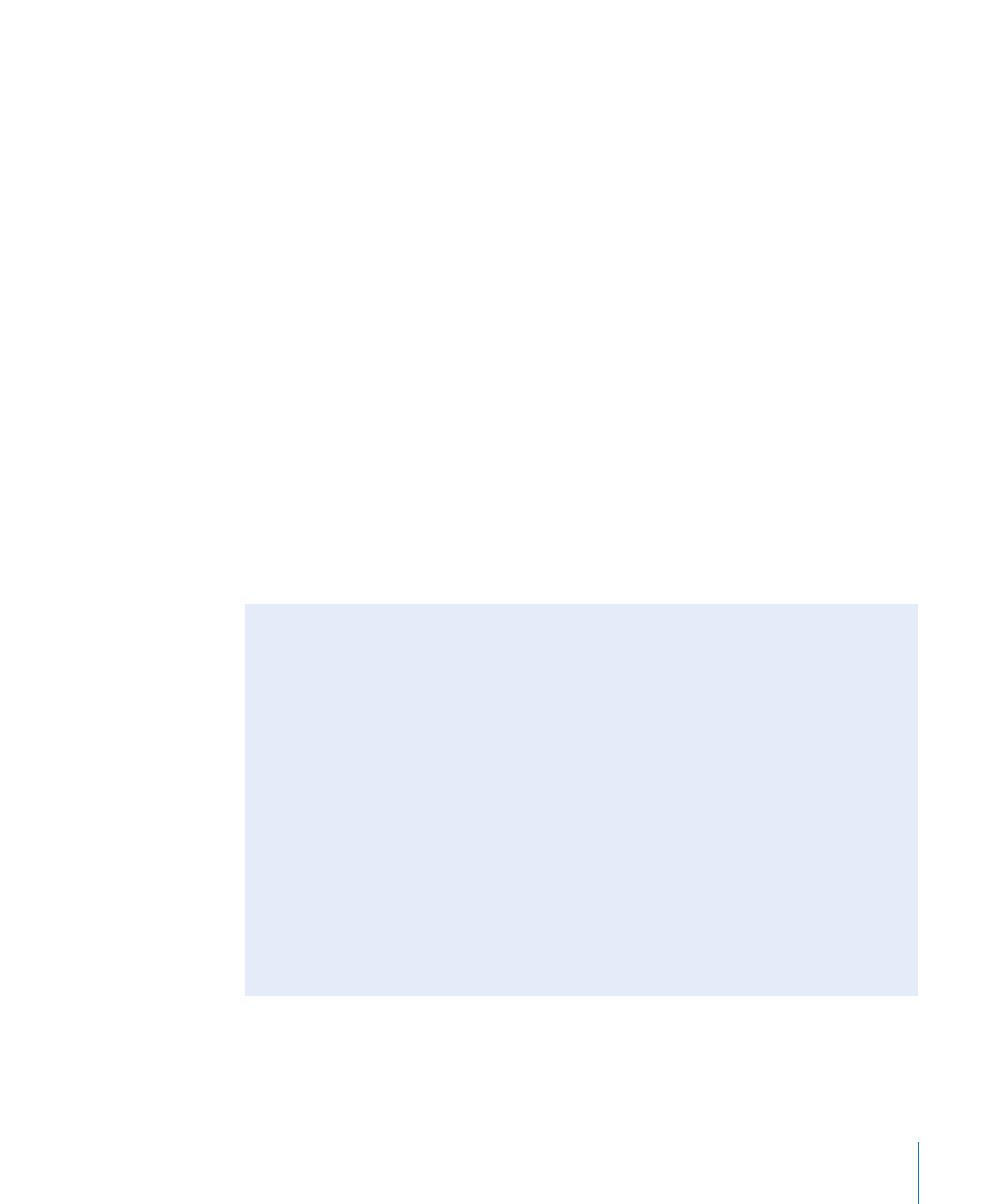
Dodawanie łączy do innych stron
Na stronach www możesz umieszczać łącza, które pozwolą odwiedzającym otwierać
inne witryny.
Dopuszczanie komentowania wpisów przez odwiedzających
Jeżeli witryna opublikowana zostanie na koncie MobileMe, możesz również zezwolić
odwiedzającym na pozostawianie komentarzy i dodawanie plików do wpisów na
blogu. Komentarze te będą widoczne dla każdego, kto odwiedzi witrynę.
Możesz dopuścić, aby odwiedzający mogli załączać pliki do swych komentarzy na
blogu. Pliki te będą mogły być pobierane przez inne osoby. W celu uniemożliwienia
automatycznego dodawania komentarzy reklamowych, umieszczenie komentarza
wymaga prawidłowego wpisania wyświetlonego słowa.
Pamiętaj, aby usuwać wszelkie nieodpowiednie materiały i pliki na udostępnianie
których nie pozwalają prawa autorskie. Komentarze i ich załączniki można usuwać za
pomocą programu iWeb lub przy użyciu dowolnej przeglądarki internetowej. Pozwala
to mieć pełną kontrolę nad zawartością witryny.
Więcej informacji o komentarzach i sposobach zarządzania nimi znajdziesz w pomocy
iWeb.
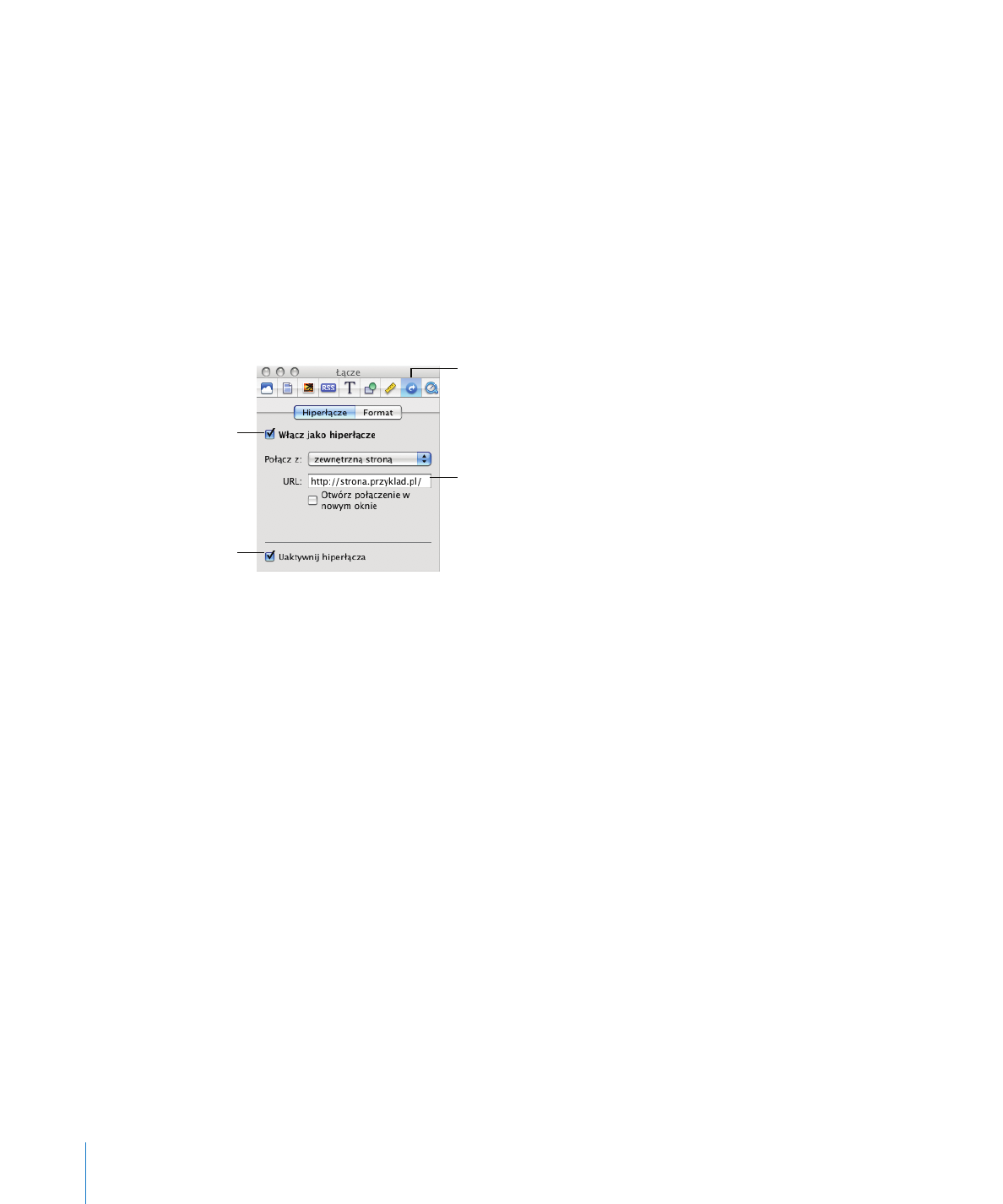
18
Rozdział 2
Poznaj iWeb
Jak dodać łącze do innej witryny?
1
Otwórz w iWeb stronę, na której chcesz umieścić łącze.
2
Otwórz w Safari stronę, do której ma prowadzić łącze.
3
Zaznacz adres URL w pasku adresu u góry okna Safari i przeciągnij go do strony
w oknie iWeb.
Możesz również dodać łącze do pliku lub utworu w iTunes Store. Więcej informacji
znajdziesz w tematach dotyczących łączy w pomocy iWeb.
Łącza w iWeb są domyślnie wyłączone, co pozwala na ich edycję bez obaw
o przypadkowe kliknięcie. Jeżeli chcesz sprawdzić działanie łączy, możesz włączyć ich
obsługę w oknie inspektora łączy.
Jak uaktywnić łącza w iWeb?
1
Kliknij w przycisk „Inspektor”, widoczny w pasku narzędzi. Jeżeli tego przycisku nie
widać, kliknij w podwójną strzałkę w prawo, widoczną w pasku narzędzi i wybierz
pozycję „Inspektor” z wyświetlonego wówczas menu.
2
Kliknij w przycisk inspektora łączy, po czym kliknij w „Hiperłącze”.
3
Zaznacz pole wyboru „Uaktywnij hiperłącza”.
Ważne:
Opcja ta nie ma wpływu na działanie łączy na opublikowanej witrynie. Służy
ona jedynie do włączania i wyłączania obsługi łączy w iWeb, aby można było je
przetestować lub dokonać ich edycji.
Dodawanie przycisku „Napisz do mnie”
Większość witryn oferuje odwiedzającym możliwość kontaktu z autorem. Możesz
umieścić na dowolnej ze stron przycisk „Napisz do mnie”, który pozwoli odwiedzającym
na kontakt. Gdy klikną oni w ten przycisk, otwarte zostanie okno nowej wiadomości,
zaadresowanej na twój adres e-mail na koncie MobileMe.
Tutaj wpisz adres strony,
do której ma prowadzić
łącze.
Zaznacz, aby
przekształcić tekst lub
obiekt w łącze.
To pole wyboru włącza
lub wyłącza obsługę
łączy podczas pracy
w iWeb.
Przycisk inspektora łączy
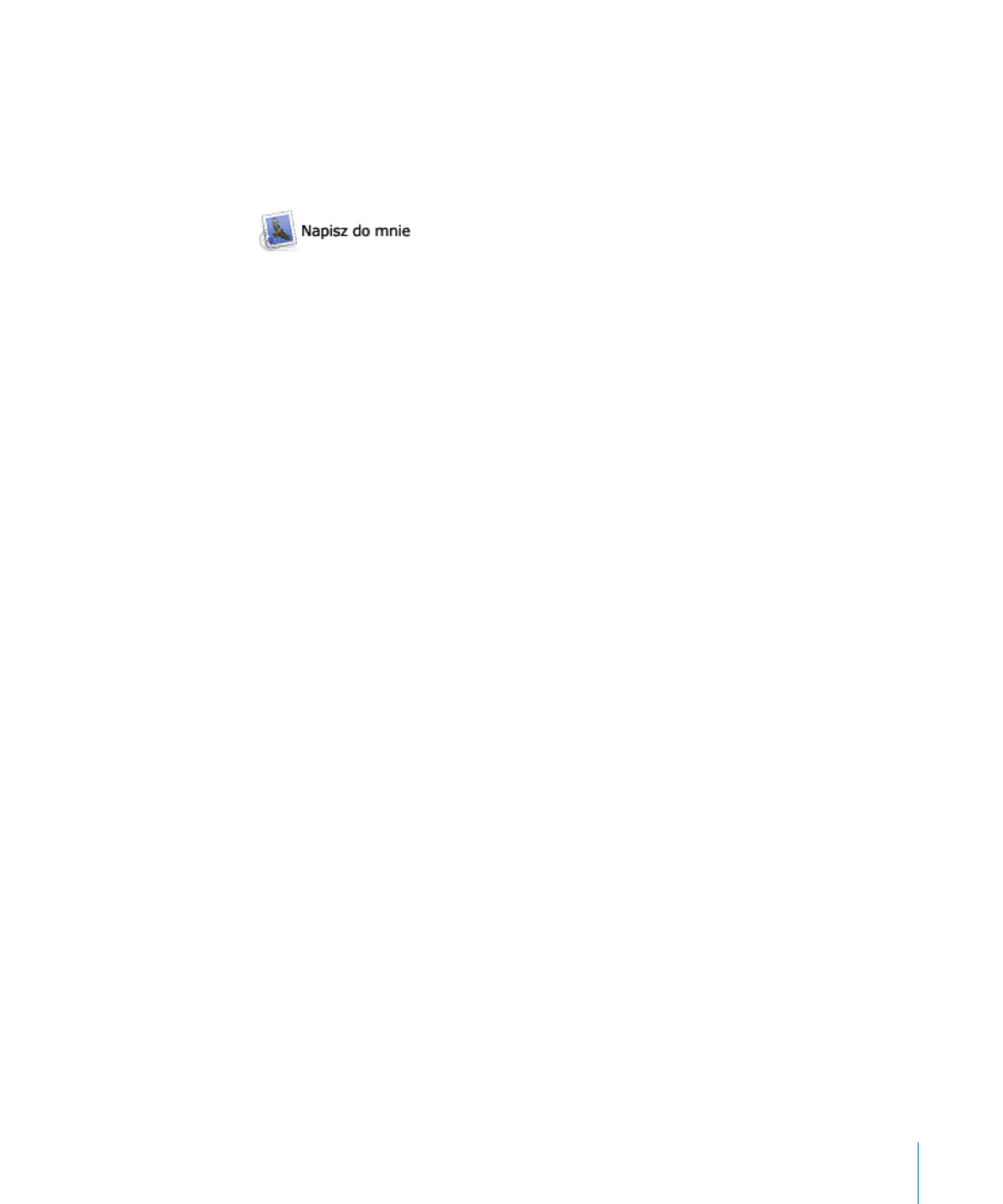
Rozdział 2
Poznaj iWeb
19
Jeżeli nie publikujesz strony na konto MobileMe, adres ten będzie wzięty z twej
wizytówki w Książce adresowej. Możesz także podać inny adres, otwierając okno
inspektora witryny (kliknij w przycisk „Inspektor”, widoczny w pasku narzędzi, po czym
kliknij w przycisk inspektora witryny) i wpisując swój adres e-mail w polu „Adres
kontaktowy”.
Jak dodać przycisk „Napisz do mnie”?
m
Wybierz z menu Wstaw > Przycisk > „Napisz do mnie”.
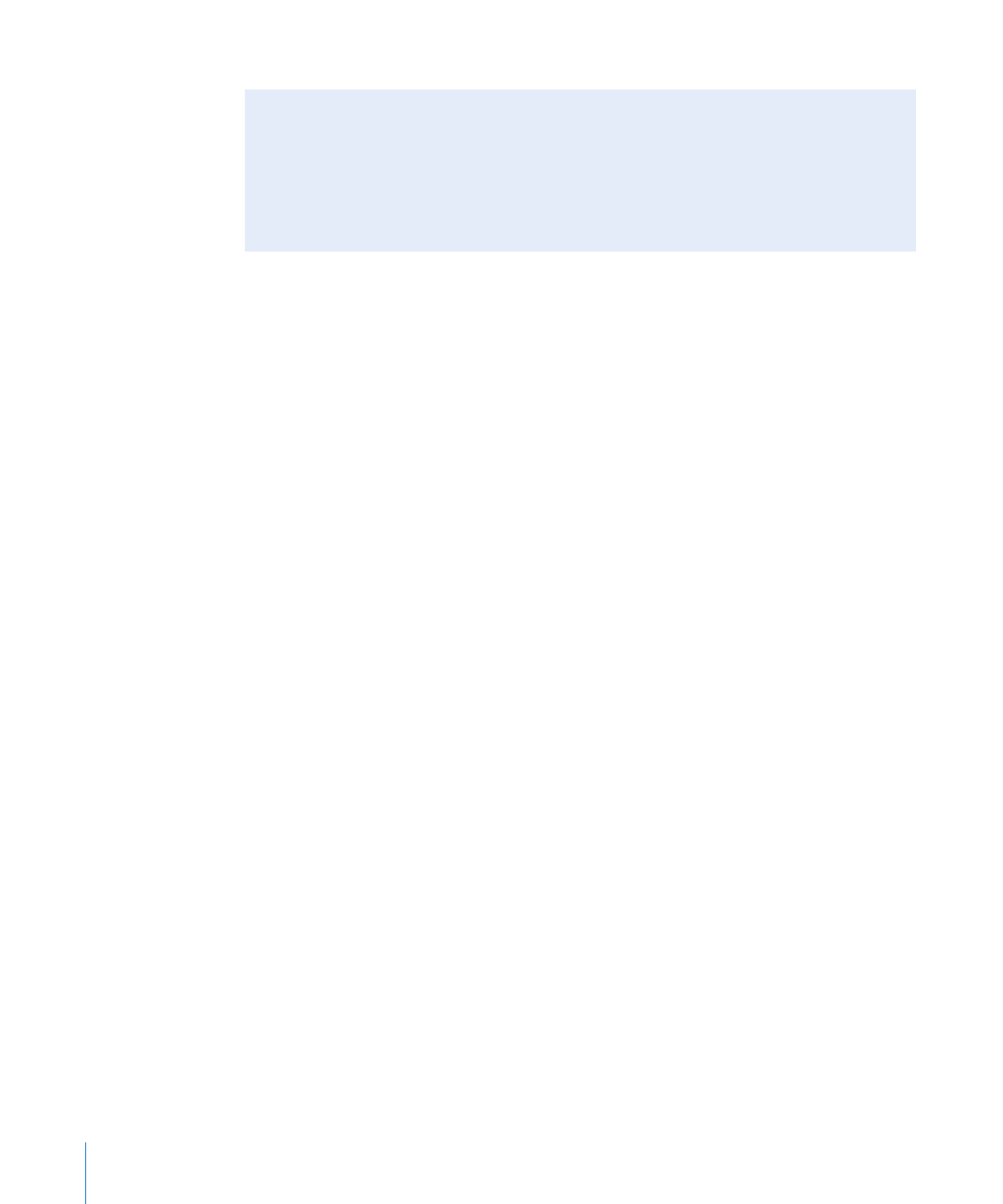
20
Rozdział 2
Poznaj iWeb